Ajouter le lecteur RFID à votre système d'entrée du clavier
Tant le système d'entrée de clavier et le lecteur RFID sont connectés à un relais qui ferme le circuit pour ce qui est ci-jointe. Par exemple, il peut être attaché à une grève de porte électronique. Mais que faire si vous vouliez intégrer les deux systèmes de sorte que vous pouvez déverrouiller votre porte avec soit un code secret ou RFID tag? Il est étonnamment facile à faire!
Le schéma montre comment vous vous connectez les deux projets. Vous pouvez voir que le lecteur RFID est connecté au même rail d'alimentation électrique de 5V que les composants de clavier et d'affichage. L'indicateur LED et le relais de la carte de test pour le projet de lecteur RFID ont été enlevés.
Changez votre câblage
Le seul câblage vous devez changer est de connecter réinitialisation la broche du lecteur RFID pour Arduino numérique Pin 12. Vous ne pouvez pas connecter à la broche 13, parce que la broche est utilisé par l'affichage LED IC du système de saisie au clavier. Lorsque vous ajoutez votre lecteur RFID pour le système d'entrée de clavier, connecter la broche de réinitialisation de l'ID Solutions RFID lecteur à Arduino Pin 12.
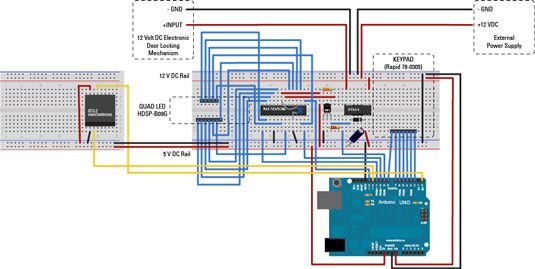
Changez votre code
Dans votre code, vous devez fusionner les deux esquisses ensemble. Il est assez facile à faire parce que votre code est modulaire. Commencez avec votre croquis Système d'entrée Clavier, qui contient la plupart du code que vous aurez besoin et l'enregistrer comme une nouvelle esquisse. Ensuite, ouvrez votre croquis de lecteur RFID. Vous avez besoin de copier des lignes clés à votre nouvelle esquisse:
Copiez la déclaration de variable pour la réinitialisation de la broche de votre lecteur RFID à la section de déclaration des variables dans la partie supérieure de votre nouvelle esquisse, changer le nombre de broches 13 à 12:
const int RFIDResetPin = 12
Copiez les valeurs d'ID de vos étiquettes RFID à la section des variables de la nouvelle esquisse. Si vous souhaitez utiliser plus de balises que vous aurez besoin de les numériser pour obtenir leurs numéros uniques et les ajouter à cette section du code:
omble tag1 [13] = "4B00DDBF9FB6" - // Votre tag ID numérisée va herechar marqueur2 [13] = "010203AABBCC" - // Ce sont des exemples Tag ID onlychar tag3 [13] = "010203AABBDD" - // Voici par exemple Tag ID seulement
Copiez les instructions d'installation de l'axe de lecteur RFID dans la section setup () de la nouvelle esquisse:
pinMode (RFIDResetPin, SORTIE) - // indique au lecteur de commencer againdigitalWrite (RFIDResetPin, HIGH) - // Assurez-il prêt à readSerial.println ("Prêt") -Ajoutez le code qui fait fonctionner votre lecteur RFID à la fin de la section loop () de votre nouvelle esquisse, après le code pour lire le clavier:
Serial.println ("Vous cherchez un tag") - omble TagString [13] = indice -int lecture 0-booléenne = false-tout (Serial.available ()) {int readByte = Serial.read () - si (readByte = = 2) = true si la lecture (readByte == 3) lecture = false-si (lecture readByte! = 2 readByte! = 10 readByte = 13) {TagString [index] = readByte indice ++ -}!} checkTag (TagString) - // vérifier si elle est un match Cleartag (TagString) - // Effacer le tableau de caractères de toutes les valeurs resetReader () - // Réinitialiser le lecteur RFIDNe pas oublier de faire assurer l'accolade fermante est au bas de la section loop ().
Copiez les checkTag (), compareTag (), et resetReader () fonctions à partir du code de lecteur RFID à la fin de votre nouvelle esquisse.
Ne copiez pas le triggerRelay lightLED () () fonctions, parce qu'ils ne sont pas nécessaires dans le nouveau code.
Modifiez le code dans la fonction compareTag () afin qu'il déclenche la fonction de déverrouillage () à la place:
si (compareTag (tag, tag1)) {déverrouiller () -} else if (compareTag (tag, marqueur2)) {déverrouiller () -} else if (compareTag (tag, tag3)) {déverrouiller () -} else {Serial .println («Nouvelle balise trouvée:") -Serial.println (tagdelay (5000}Rappelez-vous de créer, si. . .puis. . .ELSE essais pour chacune des cartes RFID que vous souhaitez utiliser pour créer et variable pour le nombre étiquette d'identification dans la section de déclaration des variables.
Vous ne devez pas les dernières lignes qui impriment un certain nombre de balises au port série, une fois que vous débranchez le projet à partir de votre ordinateur et l'installer dans l'enceinte, mais il est à portée de main pendant que vous testez.




